Win10系统自定义数字格式的方法
时间:2023-12-01 14:27:10作者:极光下载站人气:117
很多小伙伴之所以喜欢使用win10系统,就是因为在该系统中我们可以对电脑进行各种个性化设置。有的小伙伴想要更改电脑中的数字格式,对其进行各种个性化设置,但又不知道数字格式的设置页面该在哪里打开。其实很简单,我们在Win10系统中只需要打开控制面板,然后在控制面板页面中点击打开区域选项,接着在区域页面中,我们再打开其它设置选项,最后在其它设置页面中,我们就可以对数字进行各种个性化设置了。有的小伙伴可能不清楚具体的操作方法,接下来小编就来和大家分享一下Win10系统自定义数字格式的方法。
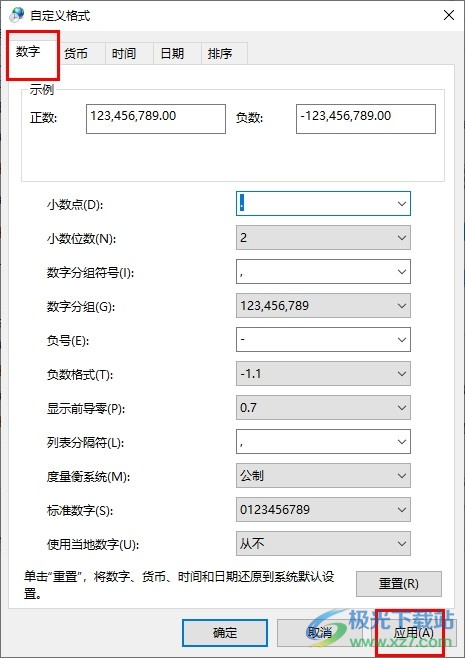
方法步骤
1、第一步,我们先在桌面左下角打开开始按钮,然后在菜单列表中打开控制面板选项
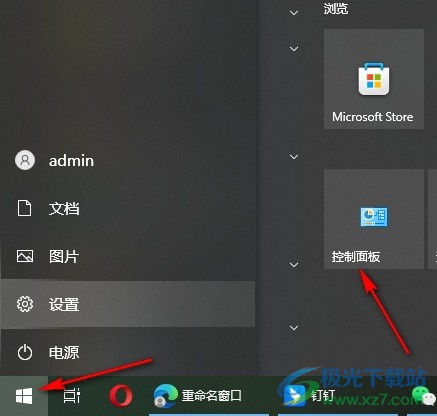
2、第二步,打开控制面板选项之后,我们在该页面中点击打开“区域”选项
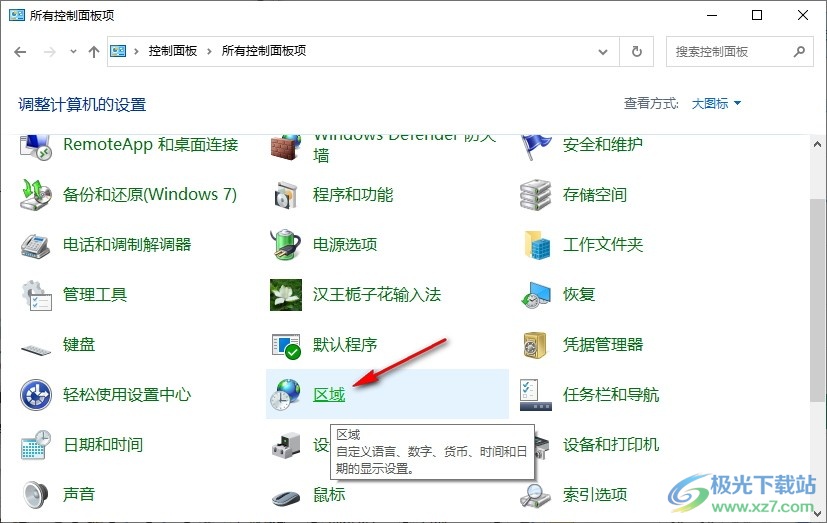
3、第三步,进入区域设置页面之后,我们在该页面中打开“其它设置”选项
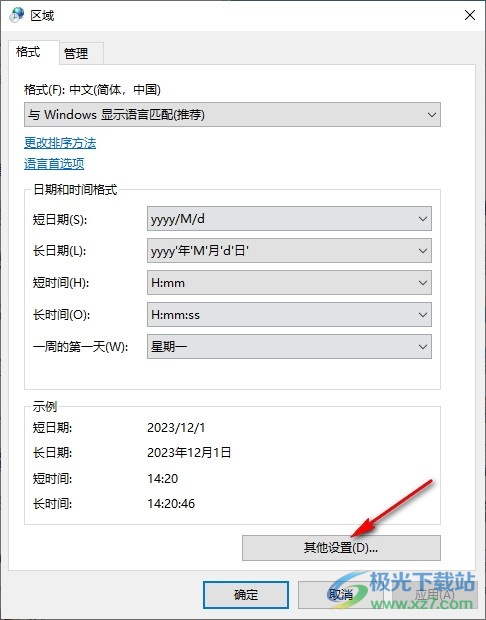
4、第四步,打开自定义格式页面之后,我们在数字页面中就可以对小数点、小数位数等内容进行更改了
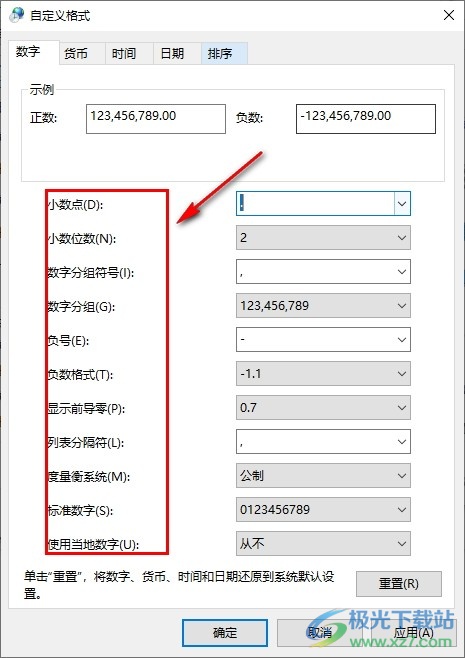
5、第五步,数字格式设置完成之后,我们点击页面下方的应用和确定选项保存设置即可
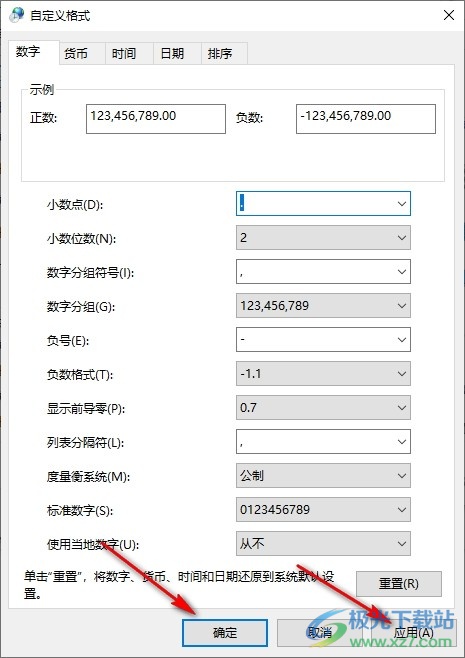
以上就是小编整理总结出的关于Win10系统自定义数字格式的方法,我们在控制面板页面中打开区域选项,再点击打开其它设置选项,接着在自定义格式的数字页面中,我们完成设置并点击确定选项即可,感兴趣的小伙伴快去试试吧。

大小:4.00 GB版本:64位单语言版环境:Win10
- 进入下载
网友评论